
Uvízla vám někdy v hlavě písnička, ke které neznáte slova? Neznáte text písně natolik, abyste jej našli na webu pouhým zadáním textu? Google má pro vás řešení. Aplikace Vyhledávání Google dokáže identifikovat skladbu podle vašeho bzučení nebo dokonce pískání, což usnadňuje objevování nové hudby. To lze provést přímo na vašem iPhonu nebo iPadu.
Shazam může být nejlepší aplikací pro rozpoznávání hudby, ale ne každý aktivně poslouchá skladbu, která ho zajímá, takže trik, jak pomocí Siri na iPhonu nebo iPadu zjistit, jaká hudba se hraje, v tom nebude k dispozici. situace. Spousta lidí někde slyší část písničky a pak jim uvízne v hlavě, i když neznají text. To je docela běžné, takže v těchto případech funkce Hum to Search společnosti Google určitě zabere. Nepodobá se ničemu, co jsme dosud viděli.
Pojďme se podívat na tuto šikovnou funkci a naučte se, jak broukat a vyhledávat skladby pomocí aplikace Google na vašem iPhonu a iPadu.
Jak broukat a hledat skladby pomocí Googlu
Než začnete, budete potřebovat dvě věci. Je zřejmé, že musíte mít na svém zařízení nainstalovanou aplikaci Google, protože to je to, co budeme používat, ale navíc musíte nainstalovat aplikaci Google Assistant. Až budete hotovi, jednoduše postupujte podle následujících kroků:
- Spusťte na svém iPhonu nebo iPadu aplikaci Vyhledávání Google a klepněte na ikonu mikrofonu umístěnou na pravé straně vyhledávacího pole.
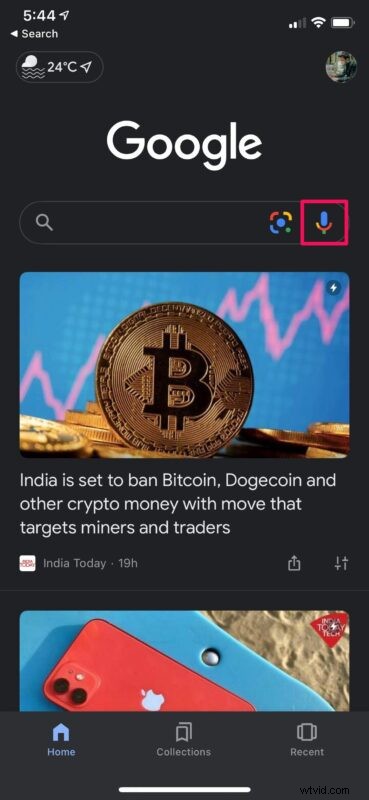
- Nyní naleznete možnost „Vyhledat skladbu“ pod tečkami, jak je uvedeno na snímku obrazovky níže. Klepnutím na něj pokračujte.
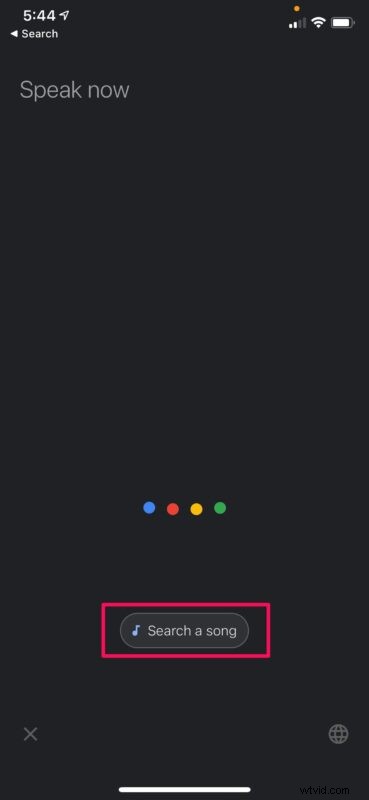
- Tím se dostanete do vyhrazené části aplikace pro vyhledávání skladeb. Vše, co právě teď musíte udělat, je zabručet si řádek nebo sloku skladby, kterou se snažíte najít.
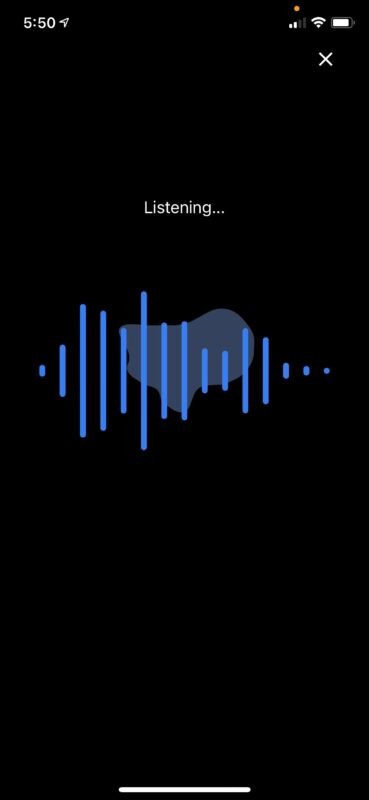
- Jakmile aplikace identifikuje skladbu, zobrazí tři nejbližší výsledky, jak je uvedeno níže. Ve většině případů je nejpřesnější první výsledek.
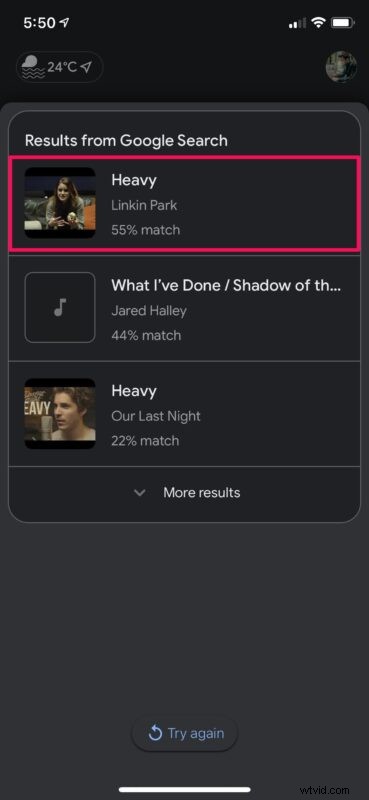
Jak můžete vidět, Google velmi usnadnil vyhledávání skladeb pouhým bzučením. Jak dlouho to trvalo?
Klepnutím na skladbu pouze spustíte její vyhledávání Google, které může vyvolat celý text písně. Můžete tedy porovnat a zjistit, zda je to to, co jste skutečně poslouchali.
Je důležité si uvědomit, že Google nemusí načíst žádné výsledky, když má potíže s identifikací vašeho bzučení. Pomocí aplikace jsme testovali asi deset různých skladeb a nepodařilo se nám detekovat tři z nich. Ve většině případů, pokud je píseň populární, měli byste dosáhnout výsledku.
Nemůžete v aplikaci Google najít možnost „Vyhledat skladbu“? To znamená, že jste do iPhonu nebo iPadu nenainstalovali aplikaci Google Assistant. Nejsme si zcela jisti, proč potřebujete Asistenta Google, protože aplikaci na svém zařízení ani nemusíte otevírat. Můžete však také zkusit zahájit vyhledávání tak, že po stisknutí tlačítka mikrofonu řeknete „Jak se jmenuje tato skladba“.
Možná Siri v budoucnu získá tuto funkci také, ale prozatím má Siri schopnost zjistit přehrávané skladby, pokud uslyšíte nějakou, která se vám líbí.
Doufejme, že se vám pomocí aplikace Vyhledávání Google podařilo objevit nové skladby, aniž byste znali správný text. Myslíte si, že by Siri a Shazam měly implementovat tuto funkci také? Neváhejte se podělit o své osobní názory a zanechte svou cennou zpětnou vazbu v sekci komentářů níže.
